
【ARCHICAD】要素をスナップしよう:番外編 / 吸引
前回の続き
今回はスナップの番外編として、
「表面スナップ」と似ている「吸引」の機能について紹介します!
※ARCHICAD24を使用しています。
1.吸引とは
新しい壁、柱、梁、またはオブジェクトタイプの要素(高度寸法を含む)を配置する場合、吸引機能を使用すると、同じフロアのスラブ、屋根、シェルまたはメッシュ上に自動的に新しい要素を直接配置でき、配置先の要素の高度が適用されます。
吸引は平面図に要素を配置する際に便利ですね!
3Dでも吸引は機能し、表面スナップと同じ操作で配置することができます。
1-1.吸引の設定方法
画面上部のツールバーに「吸引」のアイコンがあります。
吸引のアイコンの背景が青くなっていたら、機能が有効になっています。
こちらは作業環境プロファイルを「意匠プロファイル24」に設定していますが、別のプロファイルを選択していると「吸引」は表示されないかも!!

1-2.吸引の使い方
吸引アイコン右側の「▼」を押すと、4つの選択肢が出てきます。
「屋根」「シェル」「スラブ」「メッシュ」とあるので、配置する前に高さを合わせたい項目を選択して使用しましょう。

吸引で1つ気をつけることがあって、これは新たに配置するものに対してして適用できず、既に配置済みのものに対しては適用できないのです。
1-3.吸引を使ってみた
まず、メッシュで適当に高さを変更させたものを用意します。
今回はこれに吸引の機能で配置していきます。

メッシュを配置している平面図を開きます。(ここでは1FL)
そして適当なオブジェクトを選択します。
まずは、吸引を使用せずに「配置フロア1FL、配置フロアからのオフセット0」で配置してみましょう。比較できるようにメッシュの外にも同様の条件で配置します。
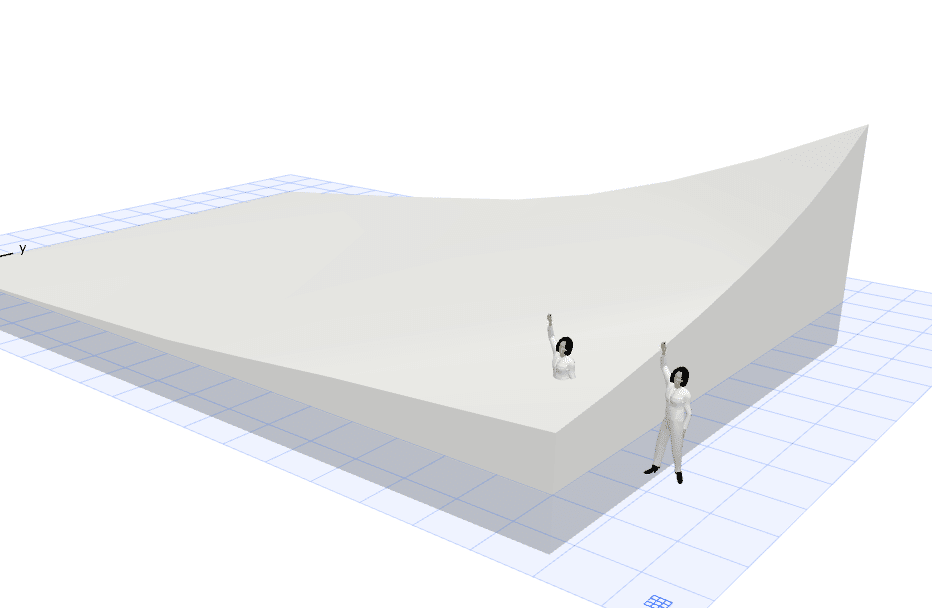
3Dで確認すると…
人がメッシュにめり込んで溺れているみたいになりましたね…
次は、吸引を使用して先ほどと同条件で配置します。
この時、吸引は「メッシュに吸引」を選択します。
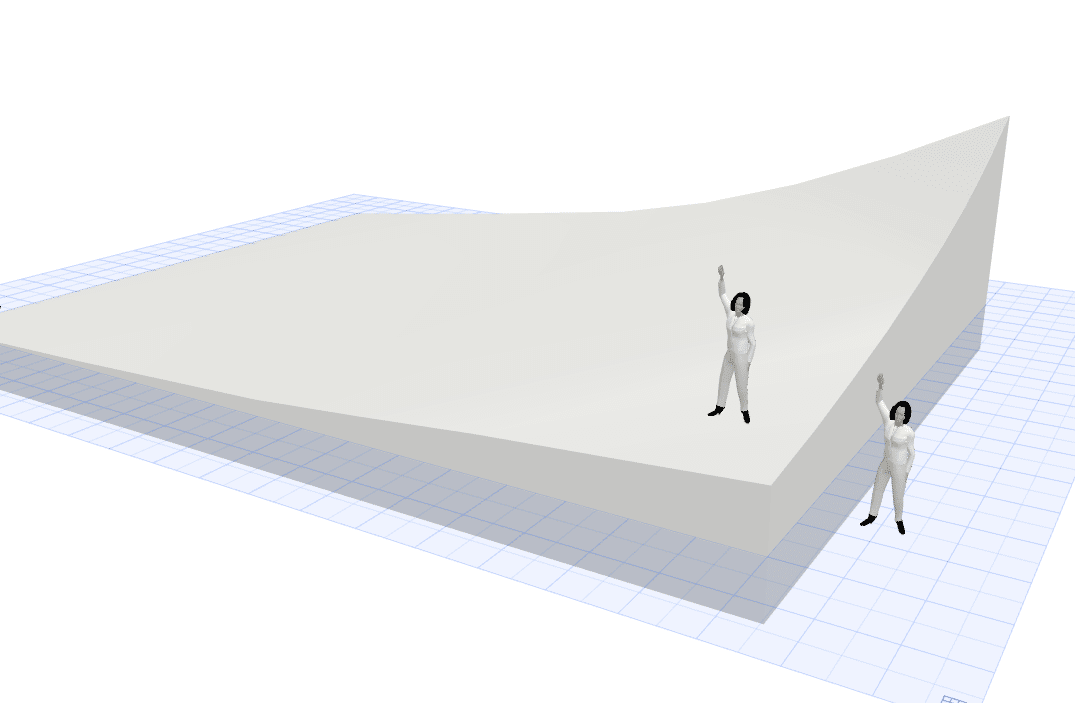
3Dで確認すると…
無事にメッシュの高さに合わせて配置できていますね!
この吸引を使用すると、配置フロアからどれだけオフセットされていても、わざわざ測らずともこのようにピタッと配置できます。
皆さんも樹木や人に限らず、他の要素でも試してみてください!

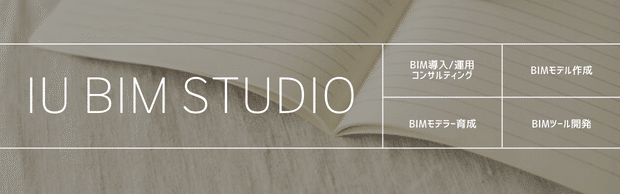
この記事が参加している募集
この記事が気に入ったらサポートをしてみませんか?
